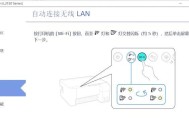新机安装AMD显卡驱动的步骤是什么?驱动安装后如何优化?
- 网络技术
- 2025-07-01
- 35
- 更新:2025-06-24 17:14:16
在当今的数字时代,显卡是电脑中不可或缺的重要部件,它负责处理图形数据,并将它们转换成我们可以看到的图像。AMD作为一家知名的显卡制造商,它的产品广泛应用于游戏电脑、图形设计等领域。那么新机安装AMD显卡驱动的步骤是什么?安装完驱动后又该如何进行优化呢?本文将详细为您解答。
一、确定显卡型号并下载驱动
在安装AMD显卡驱动之前,您需要确认您的显卡型号。这可以在电脑系统信息中查看,或者在AMD官网的显卡驱动下载页面上根据您购买的显卡型号来获取驱动程序。
步骤1:打开系统信息,确认显卡型号。在Windows系统中,您可以通过按下`Win+R`键,输入`dxdiag`,然后按回车键,系统信息就会显示在屏幕上。在显示选项卡中找到您的显卡型号。
步骤2:访问AMD官方网站,并在驱动下载页面上输入您的显卡型号和操作系统信息,选择适合您系统的驱动程序进行下载。确保下载的驱动版本与您的系统相匹配。

二、安装AMD显卡驱动
安装驱动程序是一个相对简单的过程,但请注意,在安装过程中不要使用电脑进行其他操作,以避免安装失败。
步骤1:找到下载的驱动程序文件,并双击运行。
步骤2:按照安装向导的指示,选择“ExpressInstall”(快速安装)或“CustomInstall”(自定义安装),并继续下一步。
步骤3:确认许可协议,并按照屏幕上的指示完成安装过程。
步骤4:完成安装后,重启电脑以使新的驱动程序生效。
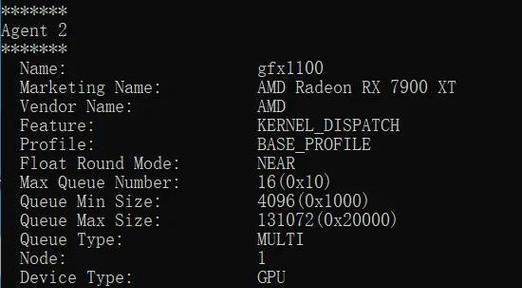
三、显卡驱动安装后的优化步骤
安装完显卡驱动后,进行一些优化可以帮助您的显卡发挥最佳性能。以下是几个优化显卡性能的步骤。
1.调整显示设置
步骤1:打开控制面板,进入AMDRadeon设置。在这里,您可以调整分辨率、刷新率以及其他显示设置。
步骤2:为不同的应用设置不同的性能优先级。在游戏设置中选择“高性能”,而在浏览网页时可以选择“电池节能”。
2.更新显卡驱动程序
定期更新显卡驱动程序可以确保您的显卡性能得到最大发挥,并且可以解决一些已知的兼容性问题。
步骤:每当AMD官方发布新版本的驱动程序时,您可以回到官网下载最新驱动,并按照之前介绍的安装步骤重新安装新驱动。
3.清除过时或损坏的驱动程序
在进行驱动程序安装之前,清除旧的或损坏的驱动程序是推荐的步骤。
步骤:在控制面板中,找到“程序和功能”,选择AMD显卡驱动程序,然后点击“卸载”,之后重启电脑以彻底清除旧驱动。
4.使用专业软件进行优化
现在市面上有许多显卡优化软件,它们可以帮助您自动调整设置以获得最佳性能。
步骤:下载并安装这些软件,例如RadeonSoftware等,然后遵循软件中的指导进行优化设置。
5.调整电源管理选项
如果您的电脑采用的是移动版AMD显卡,优化电源管理选项可以平衡性能和电池续航。
步骤:在系统设置中找到电源选项,并设置为高性能模式。
6.手动调整图形设置
对于游戏玩家和图形设计人员来说,手动调整显卡的图形设置可以进一步优化性能。
步骤:在显卡设置面板中,您可以逐项调整图形处理、纹理品质、阴影、反锯齿等选项,以获取最佳的游戏体验或设计效果。
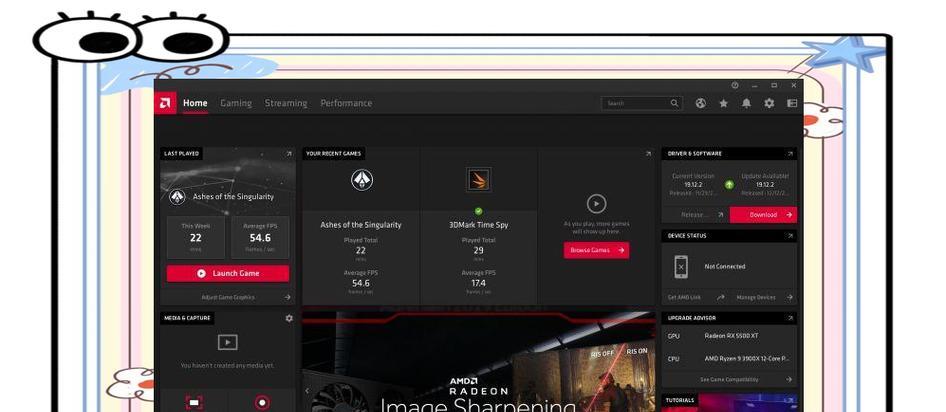
结语
安装AMD显卡驱动并不复杂,只要按照以上步骤进行,即使是新手也能轻松完成。安装后,通过一系列的优化步骤,您的显卡将会以最佳状态运行,让您的游戏体验或图形工作更加流畅。如果您在操作过程中有任何疑问,欢迎在下方评论区提出,我们期待为您解答。
下一篇:摇滚音乐适合哪种键盘琴?